OctoPrint là một công cụ mạnh mẽ giúp quản lý và giám sát máy in 3D từ xa, mang lại sự tiện lợi đáng kể cho người dùng. Mặc dù thường được biết đến với việc chạy trên Raspberry Pi, nhưng hoàn toàn có thể – và đôi khi còn tiện lợi hơn – để chạy OctoPrint trên một máy tính Windows. Cho dù bạn muốn tránh chi phí hoặc sự phức tạp của việc sử dụng Pi, hay đơn giản là muốn tận dụng phần cứng sẵn có, hướng dẫn này của congnghetonghop.com sẽ giúp bạn thực hiện quy trình cài đặt một cách dễ dàng.
Có hai phương pháp để cài đặt OctoPrint trên Windows, bao gồm trình cài đặt tự động và phương pháp thủ công được cộng đồng OctoPrint khuyến nghị. Bài viết này sẽ cung cấp hướng dẫn chi tiết dành riêng cho người dùng Windows, giúp bạn không phải tìm kiếm các chỉ dẫn lỗi thời hoặc đọc qua các diễn đàn để tìm kiếm thông tin.
 Quá trình in mô hình 3D đang diễn ra được giám sát bởi OctoPrint
Quá trình in mô hình 3D đang diễn ra được giám sát bởi OctoPrint
Tại sao nên chạy OctoPrint trên Windows?
Có nhiều lý do thuyết phục để bỏ qua Raspberry Pi và thiết lập OctoPrint trên máy tính Windows của bạn, đặc biệt là đối với những người dùng mong muốn sự linh hoạt và hiệu suất cao hơn trong việc quản lý máy in 3D của mình.
Thiết lập đơn giản hơn cho một số người dùng
Đối với một số người dùng, việc thiết lập OctoPrint trên Windows có thể đơn giản và trực quan hơn so với việc làm quen với hệ điều hành Linux trên Raspberry Pi. Đây là lựa chọn lý tưởng cho việc thử nghiệm hoặc phát triển, đặc biệt nếu bạn đang tạo plugin hoặc tinh chỉnh giao diện người dùng (UI) của OctoPrint. Việc này loại bỏ nhu cầu cấu hình thêm một thiết bị phần cứng riêng biệt.
Hiệu suất tốt hơn trên phần cứng cao cấp
Một lợi thế đáng kể khi cài đặt OctoPrint trên Windows là khả năng tận dụng phần cứng mạnh mẽ của máy tính. Với cấu hình phần cứng cao cấp, bạn có thể quản lý nhiều máy in 3D cùng lúc hoặc chạy các plugin nặng mà không gặp tình trạng chậm trễ hay giật lag. Điều này đảm bảo trải nghiệm mượt mà và hiệu quả hơn trong quá trình in ấn.
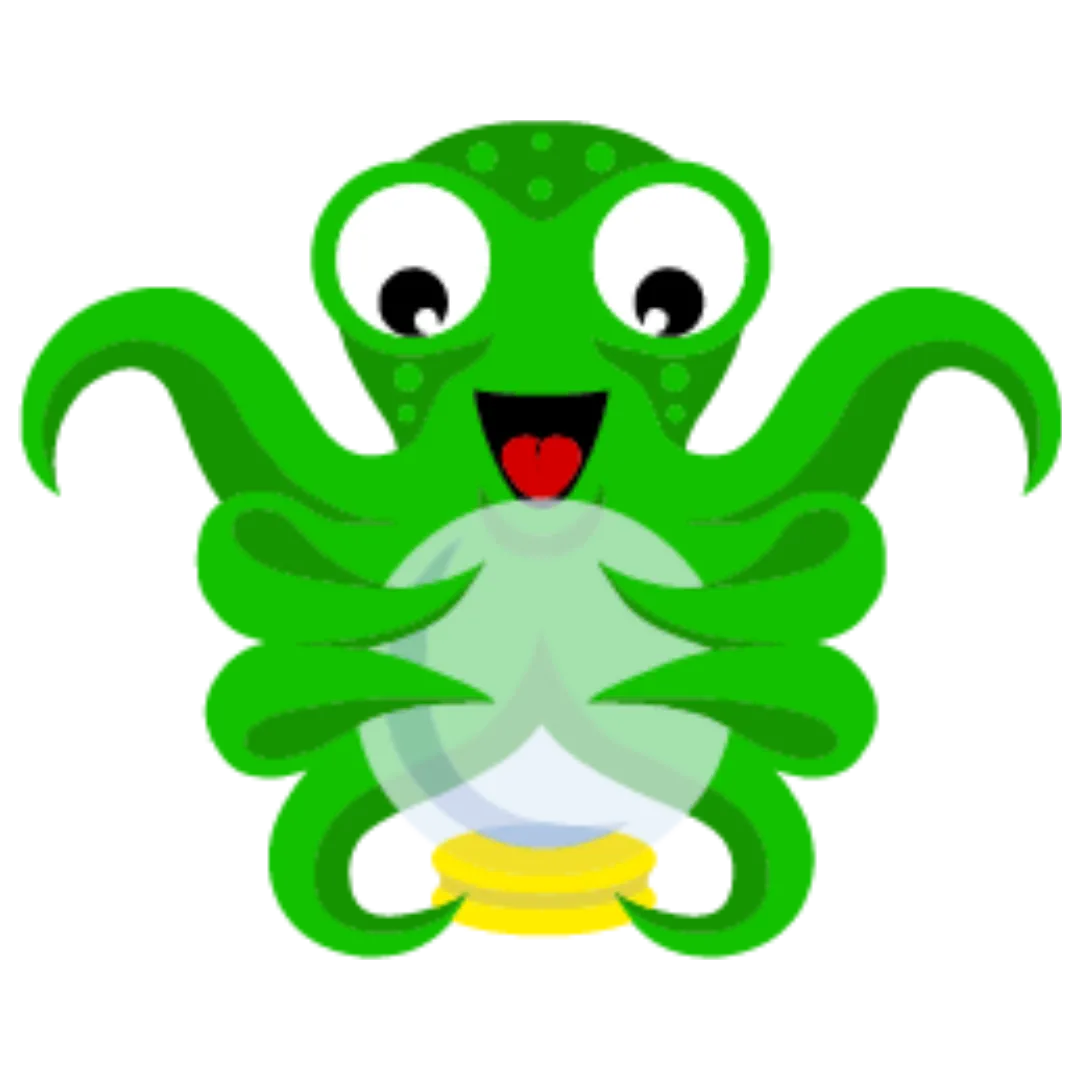 Logo chính thức của nền tảng điều khiển máy in 3D OctoPrint
Logo chính thức của nền tảng điều khiển máy in 3D OctoPrint
Tiện lợi và không cần thêm phần cứng
Việc sử dụng máy tính Windows có sẵn gần máy in 3D giúp bạn không cần phải mua thêm phần cứng như Raspberry Pi, tiết kiệm chi phí và đơn giản hóa thiết lập. Trong trường hợp Raspberry Pi không có sẵn, hoặc bạn cần sử dụng Pi cho các dự án khác, Windows trở thành một giải pháp thay thế vững chắc và đáng tin cậy.
Những gì bạn cần chuẩn bị trước khi bắt đầu
Trước khi bắt tay vào quá trình cài đặt, hãy đảm bảo rằng bạn đã chuẩn bị đầy đủ các yêu cầu cơ bản. Điều này sẽ giúp quá trình diễn ra suôn sẻ và tránh gặp phải các lỗi không đáng có.
Các công cụ và phần mềm cần thiết
Dưới đây là danh sách những thứ bạn cần chuẩn bị:
- Một PC chạy Windows 10 hoặc 11 (ưu tiên 64-bit).
- Quyền truy cập quản trị viên (Administrator) để cài đặt phần mềm.
- Máy in 3D đang hoạt động với kết nối USB.
- Python 3.8 đến 3.11 đã được cài đặt (nếu bạn sử dụng trình cài đặt tự động, bước này sẽ được thực hiện tự động).
- Git for Windows (cũng sẽ được cài đặt tự động với trình cài đặt).
- Kiến thức cơ bản về sử dụng Command Prompt hoặc PowerShell.
Lưu ý quan trọng: OctoPrint hiện tại không hoạt động với các phiên bản Python mới hơn 3.11. Hãy kiểm tra kỹ tính tương thích với hướng dẫn mới nhất từ cộng đồng OctoPrint để tránh gặp lỗi. Nếu Python chưa được cài đặt, hãy đảm bảo chọn tùy chọn “Add Python to PATH” trong quá trình cài đặt. Điều này rất quan trọng nếu bạn chọn phương pháp cài đặt thủ công.
Cách cài đặt OctoPrint tự động trên Windows (nhanh chóng và dễ dàng)
Nếu bạn muốn cài đặt OctoPrint và tất cả các thành phần phụ thuộc của nó một cách nhanh chóng và tự động, cộng đồng OctoPrint đã phát triển một trình cài đặt tiện lợi. Trình cài đặt này yêu cầu Windows 10 (64-bit) trở lên và sẽ không hoạt động trên hệ điều hành 32-bit. Để thực hiện theo phương pháp này, bạn cần làm theo các bước sau:
- Tải trình cài đặt: Tải xuống phiên bản ổn định mới nhất từ kho lưu trữ GitHub của OctoPrint-WindowsInstaller.
- Chạy trình cài đặt: Sau khi tải xuống, hãy chạy tệp cài đặt. Nếu bạn nhận được thông báo lỗi rằng Microsoft Defender đã chặn ứng dụng, hãy nhấp vào Run anyway (Vẫn chạy).
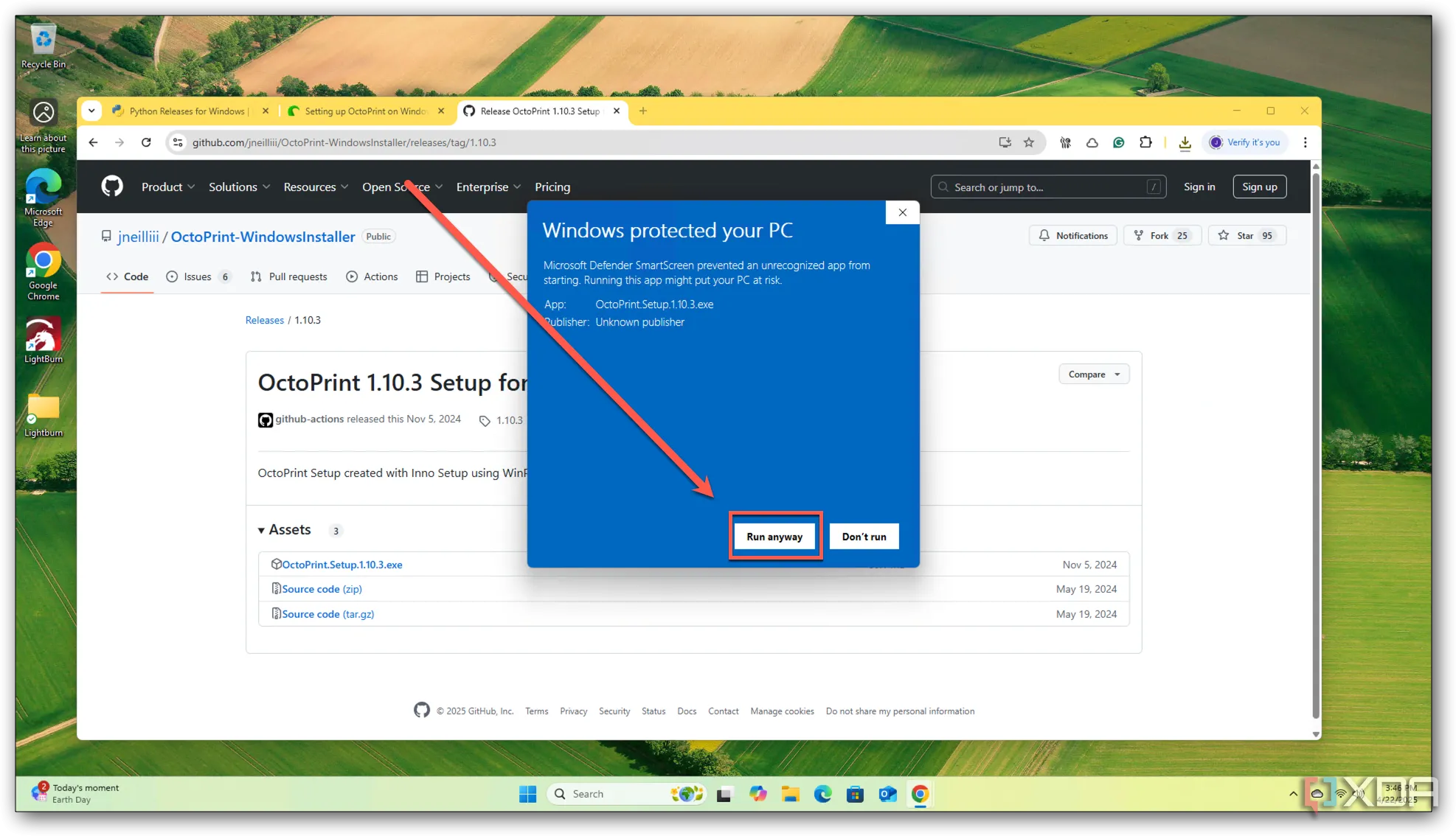 Cảnh báo bảo mật từ Microsoft Defender khi chạy trình cài đặt OctoPrint trên Windows
Cảnh báo bảo mật từ Microsoft Defender khi chạy trình cài đặt OctoPrint trên Windows - Tùy chỉnh cổng (nếu cần): Theo mặc định, trình cài đặt sẽ cấu hình OctoPrint sử dụng cổng 5000. Nếu bạn muốn thay đổi, bạn có thể nhập số cổng mong muốn khi được hỏi và nhấp vào Next (Tiếp theo).
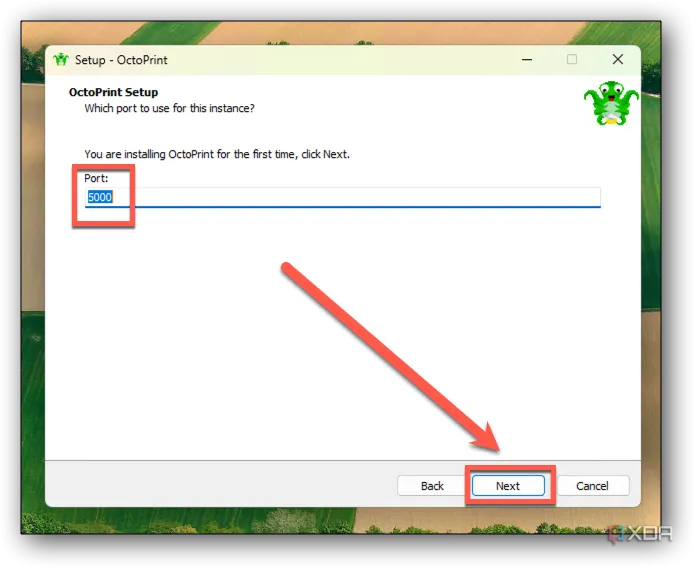 Giao diện lựa chọn cổng mặc định 5000 cho OctoPrint trong quá trình cài đặt tự động
Giao diện lựa chọn cổng mặc định 5000 cho OctoPrint trong quá trình cài đặt tự động - Tùy chỉnh thư mục cài đặt (nếu cần): Bạn cũng có thể thay đổi vị trí cài đặt OctoPrint, nhưng hầu hết người dùng nên giữ cài đặt mặc định.
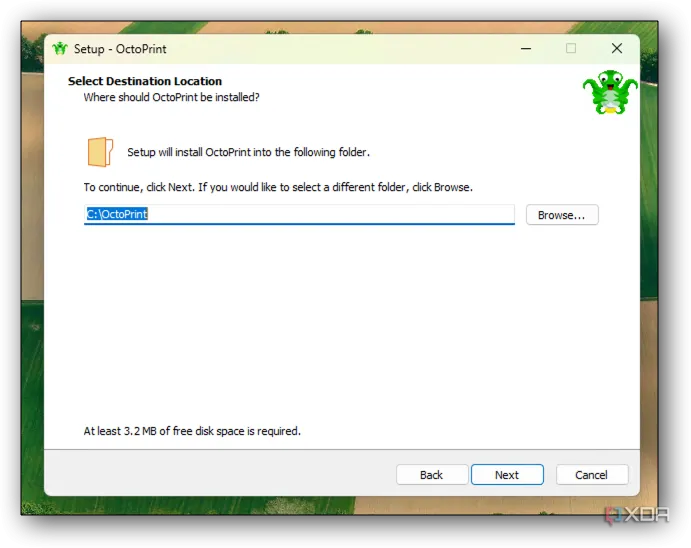 Tùy chọn thay đổi thư mục cài đặt cho OctoPrint trong quá trình thiết lập
Tùy chọn thay đổi thư mục cài đặt cho OctoPrint trong quá trình thiết lập - Chọn các tác vụ bổ sung: Chọn bất kỳ tác vụ bổ sung nào bạn muốn trình cài đặt hoàn thành, như bao gồm go2rtc hoặc YawCam để hỗ trợ webcam.
- Chờ cài đặt phụ thuộc: Trình cài đặt sẽ tải xuống các thành phần phụ thuộc cần thiết để chạy, quá trình này có thể mất vài phút. Nó có thể có vẻ như bị treo khi cài đặt Visual Studio Build Tools, nhưng đây là điều bình thường. Bạn có thể kiểm tra trong Task Manager để thấy Visual Studio Installer đang chạy.
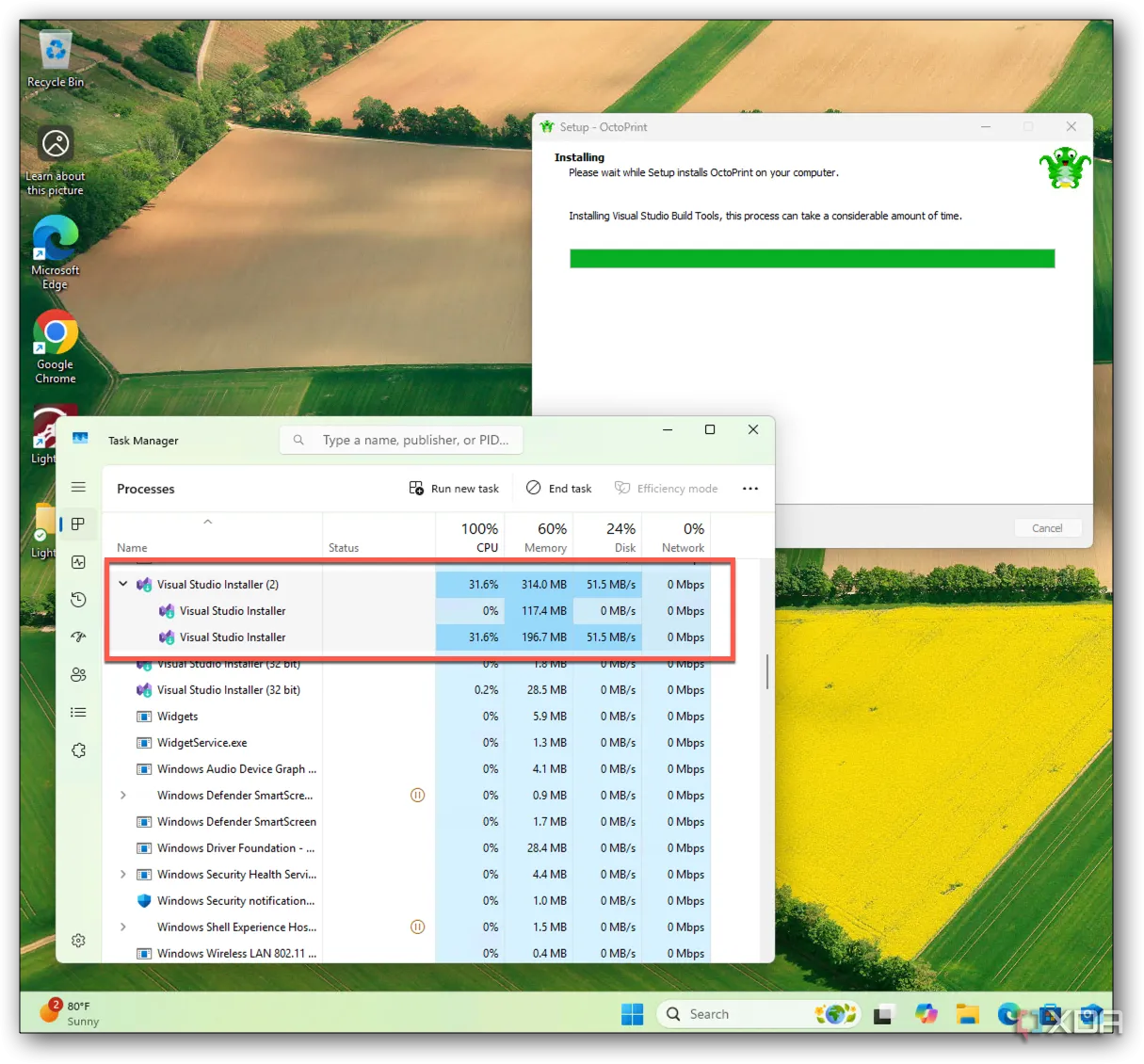 Trạng thái chờ trong quá trình cài đặt công cụ Build Tools của Visual Studio cho OctoPrint
Trạng thái chờ trong quá trình cài đặt công cụ Build Tools của Visual Studio cho OctoPrint - Hoàn tất cài đặt: Sau khi trình cài đặt hoàn tất, hãy đảm bảo hộp kiểm Open OctoPrint to complete initial setup (Mở OctoPrint để hoàn tất thiết lập ban đầu) được chọn, sau đó nhấp vào Finish (Hoàn tất).
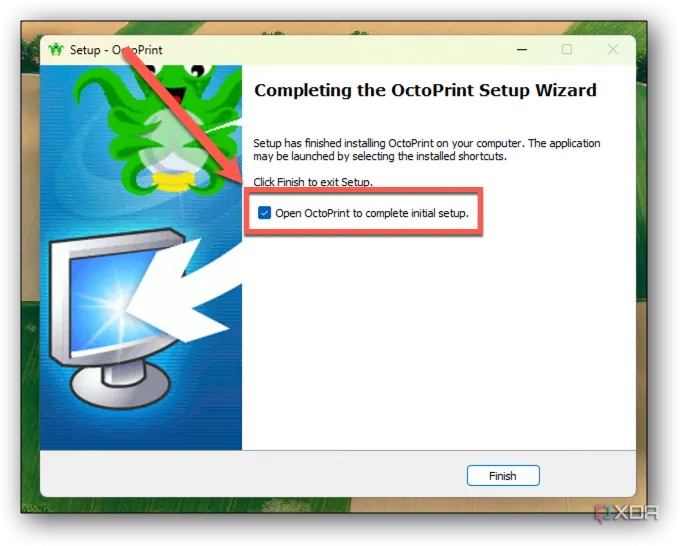 Thông báo hoàn tất trình hướng dẫn cài đặt OctoPrint tự động trên Windows
Thông báo hoàn tất trình hướng dẫn cài đặt OctoPrint tự động trên Windows - Mở giao diện web và cấu hình ban đầu: Trình duyệt mặc định của bạn sẽ mở giao diện web OctoPrint, nơi bạn có thể hoàn tất quá trình kết nối OctoPrint với máy in 3D của mình.
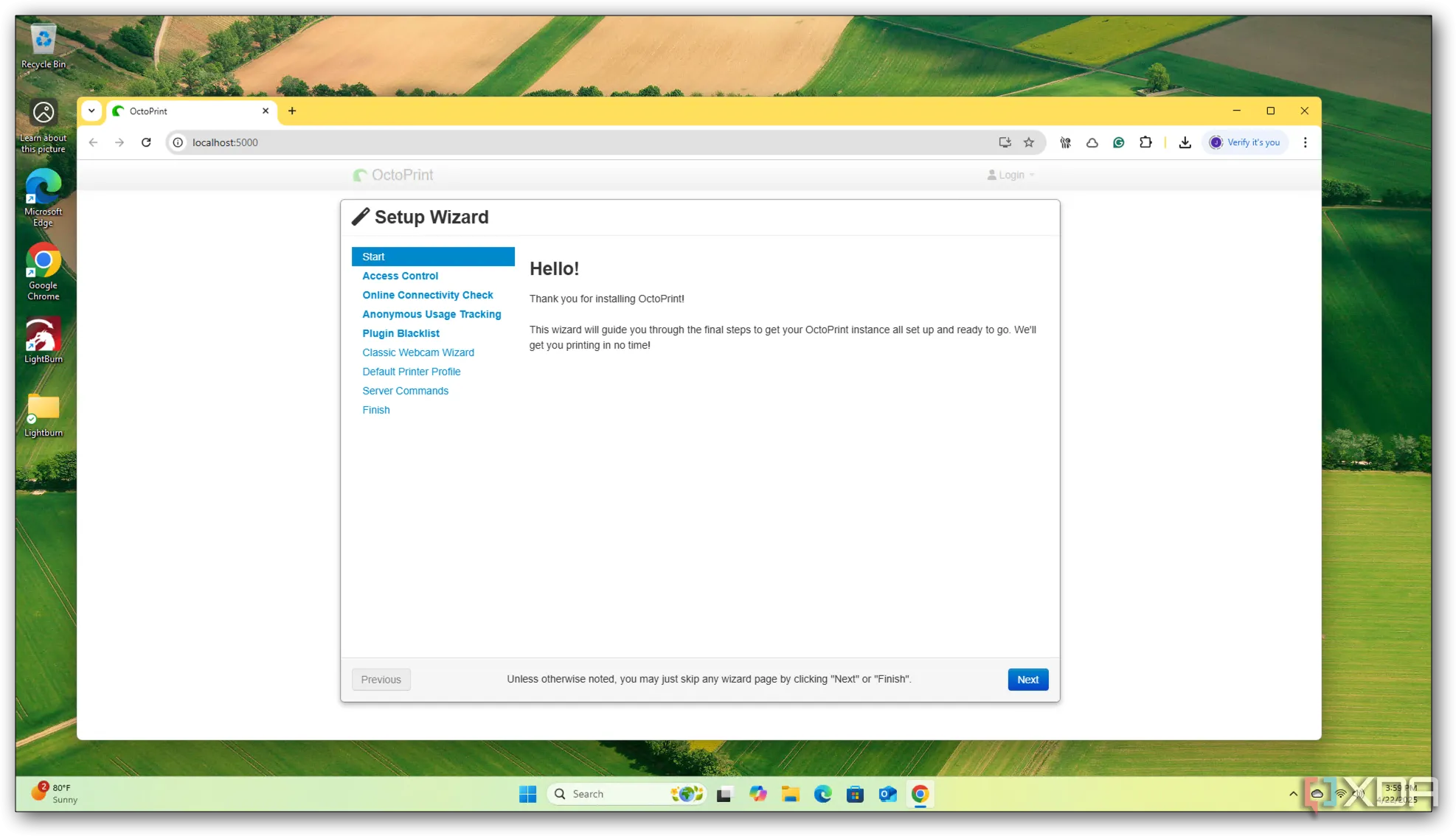 Giao diện người dùng web của OctoPrint sau khi cài đặt thành công, sẵn sàng kết nối máy in
Giao diện người dùng web của OctoPrint sau khi cài đặt thành công, sẵn sàng kết nối máy in
Hướng dẫn cài đặt OctoPrint trên Windows thủ công
Nếu bạn thích cách tiếp cận chi tiết hơn hoặc cần kiểm soát nhiều hơn đối với quá trình cài đặt, bạn có thể cài đặt OctoPrint thủ công thông qua môi trường ảo Python. Phương pháp này đảm bảo tính sạch sẽ và dễ quản lý cho các tập tin cài đặt của bạn.
Từ môi trường ảo đến lần khởi chạy đầu tiên
Với môi trường chuẩn bị đã sẵn sàng (Python và Git đã được cài đặt), hãy thực hiện các bước sau:
- Tạo thư mục làm việc: Mở Command Prompt hoặc PowerShell và chạy mkdir OctoPrint để tạo thư mục mới, sau đó chạy cd OctoPrint để di chuyển vào thư mục đó.
- Thiết lập và kích hoạt môi trường ảo Python: Tạo môi trường ảo bằng lệnh python -m venv venv. Sau đó, kích hoạt nó bằng một trong các tùy chọn sau:
- Nếu dùng PowerShell: .venvScriptsActivate.ps1
- Nếu dùng Command Prompt: .venvScriptsactivate.bat
- Nâng cấp pip: Đảm bảo pip là phiên bản mới nhất bằng cách chạy python -m pip install –upgrade pip.
- Cài đặt OctoPrint: Sử dụng lệnh pip install octoprint.
- Khởi chạy OctoPrint lần đầu: Để chạy OctoPrint lần đầu, khởi động máy chủ bằng lệnh octoprint serve. Nếu mọi thứ hoạt động, trình duyệt của bạn sẽ tự động mở đến địa chỉ http://localhost:5000, nơi bạn sẽ hoàn tất trình hướng dẫn thiết lập ban đầu.
- Tùy chọn: Tự động khởi động cùng Windows: Nếu bạn muốn OctoPrint tự động khởi chạy khi Windows khởi động, bạn có thể tạo một tác vụ theo lịch (scheduled task) hoặc một shortcut tệp batch. Bước này không bắt buộc nhưng rất tiện lợi cho việc sử dụng thường xuyên.
- Kết nối máy in 3D: Cắm máy in của bạn qua USB. Trong giao diện OctoPrint, chọn cổng phù hợp từ menu thả xuống để kết nối và bắt đầu điều khiển máy in của bạn.
Các vấn đề thường gặp và cách khắc phục
Mặc dù OctoPrint mang lại nhiều tiện ích, nhưng đôi khi người dùng Windows có thể gặp phải một số thách thức do nền tảng này ban đầu được thiết kế cho Linux. Tuy nhiên, đừng lo lắng, những vấn đề này thường dễ dàng khắc phục.
Một số “vấn đề” độc đáo dành cho người dùng Windows
Khi tôi tự thiết lập OctoPrint trên chiếc mini PC chạy Windows 11 Pro của mình, tôi đã gặp phải một vài rào cản lớn. Dưới đây là những vấn đề phổ biến nhất và cách giải quyết chúng:
Quan trọng: Nếu bạn sử dụng OctoPrint như một môi trường sản xuất dưới Windows, hãy đảm bảo tắt tính năng tự động khởi động lại khi cập nhật Windows. Việc này sẽ ngăn máy in 3D của bạn bị gián đoạn đột ngột nếu Windows khởi động lại giữa chừng một công việc in.
PowerShell không chạy script kích hoạt
Nếu bạn đang sử dụng PowerShell để kích hoạt môi trường ảo Python và thấy thông báo lỗi về việc thực thi script bị vô hiệu hóa, điều này xảy ra do chính sách bảo mật của Windows chặn các script không được ký mặc định. Đây không phải là dấu hiệu của lỗi, mà chỉ là một cài đặt mặc định.
Để khắc phục tạm thời, bạn có thể gỡ bỏ hạn chế cho phiên làm việc hiện tại. Chạy lệnh sau trong PowerShell trước khi thử kích hoạt môi trường:
Set-ExecutionPolicy -Scope Process -ExecutionPolicy BypassThay đổi này chỉ ảnh hưởng đến cửa sổ PowerShell hiện tại, vì vậy chính sách bảo mật tổng thể của hệ thống vẫn được giữ nguyên.
Python không được nhận diện trong terminal
Nếu terminal thông báo ‘python’ is not recognized as an internal or external command (lệnh ‘python’ không được nhận diện), vấn đề gần như luôn là Python chưa được thêm vào biến môi trường PATH của hệ thống. Điều này khiến terminal không biết vị trí của tệp thực thi Python.
Cách dễ nhất để sửa lỗi là cài đặt lại Python và đảm bảo tùy chọn “Add Python to PATH” được chọn trong quá trình cài đặt. Nếu bạn không muốn cài đặt lại, bạn có thể chỉnh sửa thủ công biến môi trường PATH và thêm thư mục cài đặt Python – thường là đường dẫn như C:UsersTên_người_dùngAppDataLocalProgramsPythonPython311.
OctoPrint khởi chạy nhưng không tải được giao diện
Sau khi chạy octoprint serve, nếu trình duyệt của bạn không tự động mở hoặc hiển thị lỗi kết nối, vấn đề có thể do tường lửa (firewall) hoặc phần mềm diệt virus của bạn. Các công cụ này đôi khi chặn các cổng cục bộ, bao gồm cả cổng mà OctoPrint sử dụng – cổng 5000.
Bạn cần kiểm tra các quy tắc tường lửa và đảm bảo rằng Python và OctoPrint được phép truy cập qua đó. Nếu cần, hãy mở trình duyệt thủ công và truy cập http://localhost:5000. Nếu bạn đang sử dụng phần mềm diệt virus của bên thứ ba, bạn có thể cần tạo một ngoại lệ hoặc quy tắc cho phép quá trình OctoPrint.
Kết thúc quá trình thiết lập OctoPrint của bạn
Chạy OctoPrint trên Windows là một giải pháp thay thế vững chắc và đáng tin cậy khi bạn không muốn hoặc không thể sử dụng Raspberry Pi. Bạn sẽ có quyền truy cập vào tất cả các tính năng tương tự và hệ sinh thái plugin phong phú; với sự chuẩn bị đúng đắn, việc thiết lập sẽ không hề khó khăn.
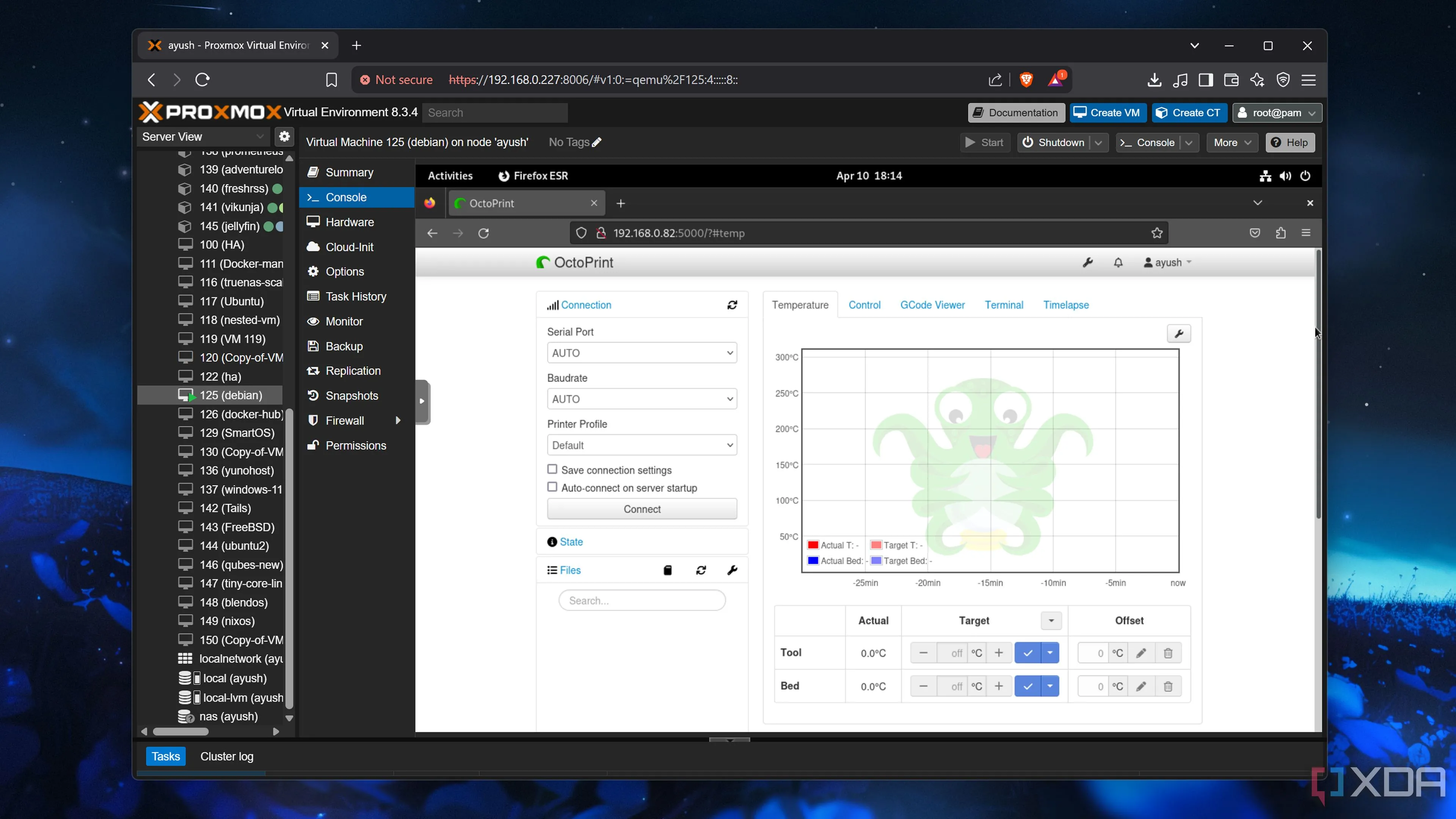 Giao diện web của OctoPrint đang chạy bên trong một máy ảo Proxmox, thể hiện khả năng linh hoạt
Giao diện web của OctoPrint đang chạy bên trong một máy ảo Proxmox, thể hiện khả năng linh hoạt
Dù bạn đang thử nghiệm các tính năng mới, phát triển plugin, hay đơn giản là muốn một bộ điều khiển máy in 3D dựa trên máy tính để bàn, phương pháp cài đặt này rất đáng để bạn đưa vào bộ công cụ của mình. Hãy chia sẻ trải nghiệm của bạn khi cài đặt OctoPrint trên Windows trong phần bình luận bên dưới, hoặc tìm hiểu thêm các hướng dẫn công nghệ hữu ích khác tại congnghetonghop.com!